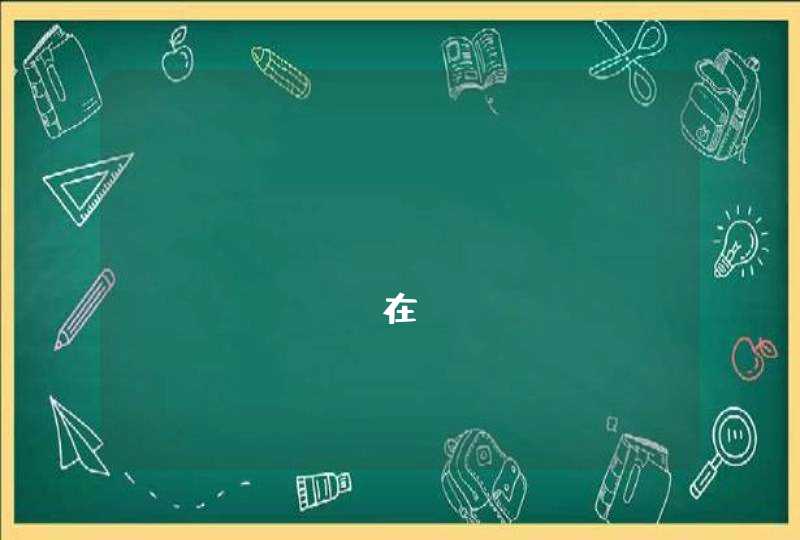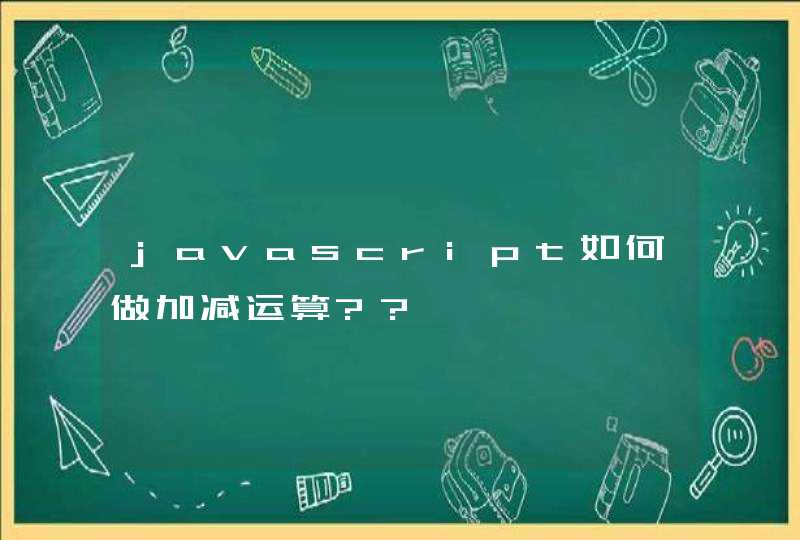假设项目的 package.json 有一个用来调试的 debug 脚本:
我们要怎么启动项目的跟踪调试呢?
文档指路 ➡️ 【Node.js 调试入门】 、 【VSCode 中的 Node.js 调试】 、 【Launch 对 npm 及其他工具的配置支持】
VS Code 支持两种核心调试模式 Launch 和 Attach ,Launch 方式是直接以 debug 模式启动应用,并为我们自动添加一个调试器;而 Attach 方式则是将 VSCode 调试器连接到已经运行中的应用程序或进程。我们这里用的是 Launch 方式。
在终端运行:
或点击VSCode 的小甲虫图标:
上面蓝色位置圈错了,应该是第一个 Node.js。
VSCode 十分智能,预设了很多针对不同需求的启动配置:
让我们来做进一步的修改:
之前那个启动配置项可以删除,留下这个需要的即可。
我们将 console 属性 设置为外部终端,我们启动调试时 VScode 就会自动打开下图中对应的终端(根据操作系统)。可以根据个人使用习惯,自定义用什么终端 (比如我在 VSCode 设置的 Terminal › External: Osx Exec,从默认的改为了 iTerm2)。
别忘了先把我们的脚本加上端口
首先,在需要调试的地方打好断点 如上图,点击左侧的行数,158行就可以打上断点了 点击 vscode 左侧的debug窗口,如果你之前没有配置过 launch.json 文件,那么现实效果就会如下图一样。 点击左上方,【没有配置】,添加配置 VSCode本身就内置了Node.js的调试工具,如果将来你需要调试别的东西,可以在这里选择添加对应的调试插件工具。 这里我们调试的是Node.js,就选择Node.js,然后VSCode会在 /.vscode 目录中新建一个 launch.json 文件launch.json 文件新建好后,我们需要进行一些配置操作,这里我们选择的是,附加到进程。 后面我们是先启动egg的调试进程,然后再将vscode附加到进程中的。 这里有一个很关键的节点, program 这个属性写的就是你需要调试的js文件,我这边调试的是刚才打上断点的文件 pledges.js使用 iterm 进入到工程目录,开启调试模式 在VSCode中选择 Attach to Process ,并且选择egg-cluster这个进程。 等请求进入到刚才打断点的地方,VSCode就会自己跳转到调试点啦,然后就可以尽情调试啦~ BTW,如果你有更好,更简单的调试方式请告诉我...1.首先 你已经有一个.js 文件了,例如我的demo12.js2.在工作区内打一些断点,如无异常的话应该是实心红点
3.点击 运行和调试 按钮
4.点击小齿轮按钮,修改配置文件
5.右键刚才那个js文件,复制出其相对路径,放在配置文件${workplaceFolder} 的后面
6.点击开始按钮,进行调试
运行成功后,程序会定位到打断点的地方,并且,调试控制台可以看到输入结果,上面的一排按钮与其他调试工具类似,不赘述了
在实际开发当中,可以配置多分launch.json文件,以应对不同项目的调试
修改name值用于区分,并且,要修改program ,将对应项目的入口文件配置在这里即可